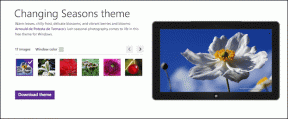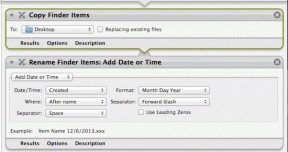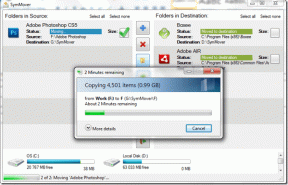كيفية تحديث iPhone بدون WiFi – TechCult
منوعات / / October 27, 2023
لا، ليس فقط التصميم أو الأجهزة أو أي مواصفات مطروحة على الطاولة؛ أجهزة Apple محبوبة أيضًا لبرامجها الموثوقة. ليس جديدًا على أي منا أن أداء كاميرات iPhone مذهل. ولكن ما فائدة تطبيق الكاميرا إذا أصبح جهازك في حالة من الفوضى المليئة بالأخطاء؟ ولحسن الحظ، تصدر Apple تحديثات في الوقت المناسب لإصلاح مثل هذه المشكلات. عادة، يتم تحديث أجهزة iPhone عند الاتصال بشبكة WiFi. لحسن الحظ، حتى لو لم يكن لديك اتصال Wi-Fi، فلا يزال بإمكانك تحديث جهاز iPhone، وسنوضح لك كيفية القيام بذلك. هيا نبدأ!

كيفية تحديث الايفون بدون واي فاي
بالإضافة إلى تقديم ميزات جديدة، تعمل تحديثات البرامج أيضًا على تحسين أداء الجهاز وتوفير تصحيحات الأمان وإصلاحات الأخطاء. من المهم تحديث جهاز iPhone الخاص بك بانتظام. الآن، ألا يجب عليك تحديث جهاز iPhone الخاص بك في المواقف التي لا تتوفر فيها شبكة Wi-Fi أو تعاني من انقطاع الخدمة؟ بالطبع، يجب عليك. هناك طرق متعددة يمكنك اتباعها للقيام بنفس الشيء.
الطريقة الأولى: تحديث iPhone باستخدام البيانات الخلوية
إذا لم تكن شبكة Wi-Fi، فيمكنك ببساطة تفضيل راحة البيانات الخلوية لتنزيل تحديثات البرامج وتثبيتها على جهاز iPhone الخاص بك. كل ما تحتاجه هو التأكد من أن سرعة الإنترنت جيدة بما يكفي وأن لديك خطة بيانات كافية لتنزيل التحديث،
1. اسحب للأسفل مركز التحكم على اي فون الخاص بك.
2. اضغط على تبديل البيانات الخلوية لتشغيله.

3. بمجرد اتصال الجهاز بالإنترنت، قم بفتح إعدادات برنامج.
4. انقر على عام، تليها تحديث النظام.

5. إذا كان التحديث متاحًا، فسترى تحميل وتثبيت خيار. اضغط عليها.
الطريقة الثانية: الاتصال بنقطة اتصال الهاتف المحمول
الآن، إذا لم يكن لديك اتصال WiFi نشط أو بيانات جوال، فلا تزال هناك طريقة لتحديث الجهاز. كل ما تحتاجه هو أن تطلب من صديقك أو أي شخص تشغيل نقطة اتصال الهاتف المحمول على هاتفه ويمكنك استخدامها كمصدر WiFi لتنزيل التحديث. اتبع الخطوات التالية:
1. يفتح إعدادات على الجهاز الآخر ثم اضغط على نقطة اتصال شخصية.
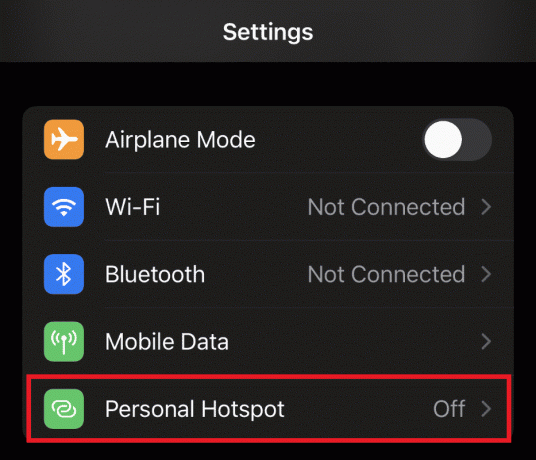
2. حرك مفتاح التبديل للتمكين السماح للآخرين بالانضمام.
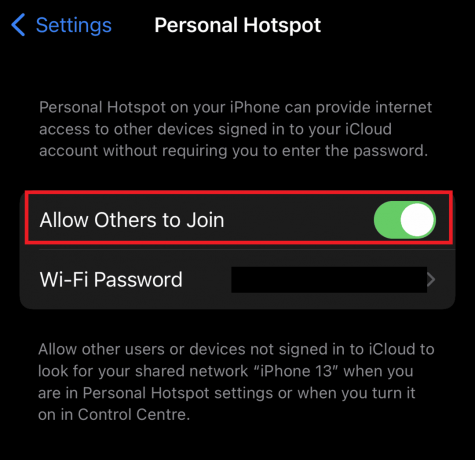
ملحوظة: إذا كان جهازًا يعمل بنظام التشغيل Android، فيمكنه تمكين Mobile Hotspot مباشرةً من خلال أزرار التبديل السريعة.
الآن على جهاز iPhone الخاص بك:
1. اسحب للأسفل مركز التحكم، ثم اضغط مع الاستمرار على أيقونة واي فاي حتى تتسع النافذة
2. انقر على اعدادات الواي فاي، قم بتشغيل واي فاي، وحدد شبكة نقطة الاتصال للاتصال بها.
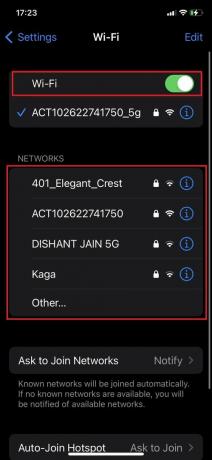
ملاحظة: إذا كانت شبكة نقطة اتصال محمولة، فقد يتعين عليك إدخال كلمة المرور التي تم تكوينها بواسطة المصدر.
3. بمجرد الاتصال، قم بتنزيل التحديث وتثبيته.
الطريقة الثالثة: تحديث iPhone عبر iTunes/Finder على جهاز الكمبيوتر
حسنًا، لا تقلق إذا لم يكن لديك هاتف إضافي لاستخدامه كمصدر WiFi. يمكننا مساعدتك في تحديث جهاز iPhone الخاص بك دون استخدام WiFi باستخدام iTunes (أو Finder على نظام التشغيل macOS Catalina والإصدارات الأحدث). يتيح كلا التطبيقين البرنامجيين للمستخدمين إجراء نسخ احتياطي لأجهزة Apple الخاصة بهم واستعادتها وتحديثها وتنظيمها.
اتبع الخطوات التالية:
1. قم بتوصيل جهاز iPhone بجهاز الكمبيوتر الخاص بك باستخدام كابل USB.
2. يفتح اي تيونز أو مكتشف على جهاز الكمبيوتر اعتمادا على نظام التشغيل.
ملحوظة: تأكد من تحديث البرنامج إلى أحدث إصدار.
3. قد تحتاج إلى مصادقة الجهاز. اتبع التعليمات التي تظهر على الشاشة لمصادقة كلا الجهازين.
4. اضغط على رمز الجهاز في أعلى اليسار. الانتقال إلى ملخص علامة التبويب، وانقر على فحص التحديثات.

5. بمجرد حصولك على المطالبة بالتحديث المتوفر، انقر فوق تنزيل و تحديث.
إقرأ أيضاً: كيفية نقل قائمة التشغيل من الأيفون إلى iTunes
الطريقة الرابعة: تحديث iPhone باستخدام ملف IPSW (غير مستحسن)
تحتوي ملفات IPSW (ملفات برامج iPhone) على نظام التشغيل وتحديثات النظام والبرامج الثابتة لأجهزة iOS ويمكن تنزيلها واستخدامها لتحديث أجهزة iPhone الخاصة بها يدويًا. اتبع الخطوات التالية:
1. قم بزيارة الموقع الرسمي لـ IPSW وانقر على اي فون.
2. حدد طراز iPhone الذي تريد تحديثه.
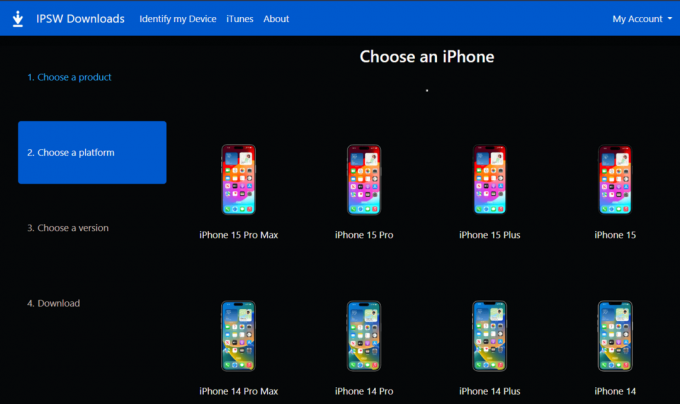
3. حدد إصدار iOS المناسب وقم بتنزيله على جهاز الكمبيوتر.
4. الآن قم بتوصيل جهاز الكمبيوتر بجهاز iPhone الخاص بك وافتحه اي تيونز / مكتشف.
5. اضغط على رمز الجهاز، تليها ملخص، وحدد تحقق من وجود تحديثات.
6. اضغط على مفتاح التحول (ويندوز) أو مفتاح الخيار (ماك) واختر ملف IPSW الذي قمت بتنزيله.
هذا كل شيء! سيقوم iTunes/Finder الآن بتحديث iPhone.
إقرأ أيضاً: أفضل عصا صور لجهاز iPhone: أفضل 20 اختيارًا
هل يجب علي استخدام مواقع الطرف الثالث لتحديث نظام التشغيل iOS؟
إنه أمر قابل للنقاش تمامًا عندما يتعلق الأمر بما إذا كان يجب عليك أو لا ينبغي عليك استخدام مواقع ويب تابعة لجهات خارجية لتحديث برنامج iOS الخاص بك. ومع ذلك، لا ننصح بالقيام بذلك. إليكم السبب:
- المخاوف الأمنية: يمكن أن تعرض التحديثات غير الرسمية أو التابعة لجهات خارجية الجهاز لمخاطر أمنية، حيث توجد فرص للتلاعب بالملفات أو احتوائها على برامج ضارة أو فيروسات.
- مشكلات التوافق: تم تصميم تحديثات iOS للعمل بشكل جيد مع الطراز ونظام التشغيل المحددين. ومع ذلك، قد لا يكون الأمر نفسه دائمًا بالنسبة للتحديثات من مصادر خارجية، مما قد يؤدي إلى عدم استقرار الجهاز.
- لا يوجد دعم رسمي: تضمن التحديثات عبر الهواء إمكانية تلقي الدعم من Apple في حالة حدوث ذلك تواجه مشكلات أثناء عملية التحديث أو بعدها، والتي لا يتم توفيرها عادةً من قبل جهة خارجية مواقع الويب.
من الأفضل دائمًا تحديث جهاز iPhone الخاص بك باتباع الطرق الرسمية التي توفرها Apple لتجنب المخاطر المحتملة وتهديد الأمان. علاوة على ذلك، نظرًا لأن العملية سهلة للغاية، يمكنك تجنب الوقوع في متاعب تحديثه عبر تطبيقات الطرف الثالث.
كما هو موضح في هذه المقالة، هناك طرق متعددة يمكنك من خلالها القيام بذلك قم بتحديث iPhone الخاص بك بدون WiFi. نأمل أن يكون دليلنا مفيدًا لك في القيام بذلك. إذا كان لديك أي استفسارات أو اقتراحات لنا، فأخبرنا بها في مربع التعليقات أدناه. ترقبوا TechCult لمزيد من هذه النصائح والحيل.
هنري كاتب تقني متمرس ولديه شغف لجعل موضوعات التكنولوجيا المعقدة في متناول القراء العاديين. مع أكثر من عقد من الخبرة في صناعة التكنولوجيا، أصبح هنري مصدرًا موثوقًا للمعلومات لقرائه.